Excel表格如何设置打印区域_打印区域设置技巧分享
发布时间:2025-06-23 编辑:游乐网
设置打印区域可以精确控制excel打印内容,避免浪费纸张或泄露数据。1. 选择要打印的单元格区域;2. 点击“页面布局”-“打印区域”-“设置打印区域”;3. 打印预览检查是否正确,如有问题可调整区域或清除重设;4. 若打印预览仍显示全部内容,检查是否设置了多个区域、缩放比例、打印机驱动或页面边距;5. 要锁定打印区域需通过“保护工作表”并设置密码,限制他人编辑;6. 设置多个不连续区域时按住ctrl分别选中后统一设置打印区域。

打印Excel表格时,设置打印区域可以精确控制哪些内容被打印出来,避免浪费纸张或泄露不需要公开的数据。简单来说,就是告诉Excel:“嘿,我只要打印这部分!”

解决方案
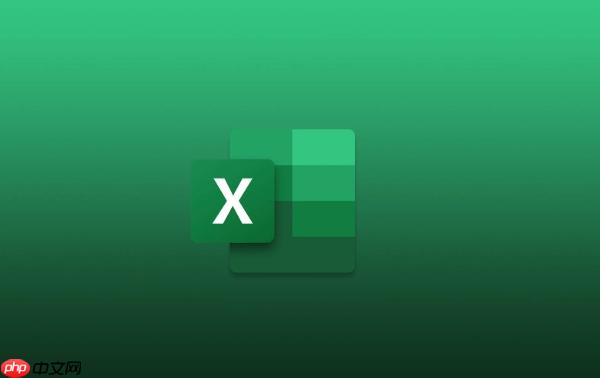 选择要打印的区域: 在Excel表格中,用鼠标拖动选择你想要打印的单元格范围。设置打印区域: 点击“页面布局”选项卡,在“页面设置”组中找到“打印区域”按钮,点击下拉菜单,选择“设置打印区域”。检查打印预览: 点击“文件”选项卡,选择“打印”,查看打印预览。确认打印区域是否正确。如果需要调整,回到表格重新设置。清除打印区域(如果需要): 如果你需要清除之前设置的打印区域,回到“页面布局”选项卡,点击“打印区域”按钮,选择“取消打印区域”。如何解决Excel打印区域设置后,打印预览仍然显示全部内容的问题?
选择要打印的区域: 在Excel表格中,用鼠标拖动选择你想要打印的单元格范围。设置打印区域: 点击“页面布局”选项卡,在“页面设置”组中找到“打印区域”按钮,点击下拉菜单,选择“设置打印区域”。检查打印预览: 点击“文件”选项卡,选择“打印”,查看打印预览。确认打印区域是否正确。如果需要调整,回到表格重新设置。清除打印区域(如果需要): 如果你需要清除之前设置的打印区域,回到“页面布局”选项卡,点击“打印区域”按钮,选择“取消打印区域”。如何解决Excel打印区域设置后,打印预览仍然显示全部内容的问题?这可能是因为你设置了多个不连续的打印区域,或者打印区域与其他设置(比如缩放比例)冲突了。
检查是否有多个打印区域: 如果你之前设置了多个打印区域,Excel可能会尝试打印所有区域。尝试清除所有打印区域,然后重新设置你需要的区域。检查缩放比例: 在“页面布局”选项卡中,查看“缩放比例”是否设置为“调整为1页”。如果是,Excel可能会缩小整个表格以适应一页纸,导致打印预览显示全部内容。尝试调整缩放比例或手动设置页面大小。检查打印机设置: 有时候,打印机驱动程序的问题也会导致打印预览不准确。尝试更新或重新安装打印机驱动程序。检查页面边距: 页面边距设置过小也可能导致打印区域超出页面范围。在“页面布局”选项卡中,调整页面边距。Excel打印区域设置后,如何锁定,防止他人修改?Excel本身没有直接锁定打印区域的功能,但可以通过保护工作表来实现类似的效果,防止他人修改表格内容,从而间接保护打印区域的设置。
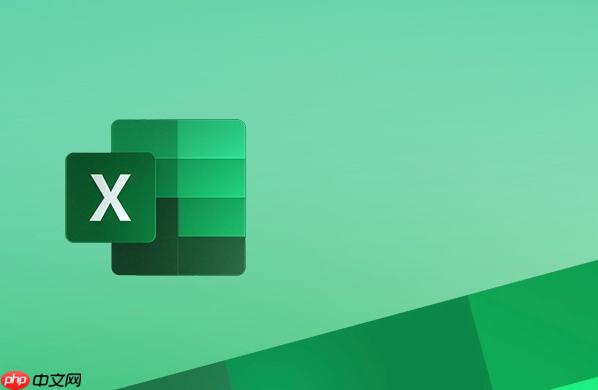 保护工作表: 选择“审阅”选项卡,点击“保护工作表”。设置密码(可选): 可以设置密码来限制只有知道密码的人才能取消保护。允许用户操作: 在“允许此工作表的所有用户进行”列表中,选择允许用户进行的操作。通常,你可能需要允许用户选择单元格和格式化单元格,但禁止编辑单元格内容。点击“确定”: 完成设置,工作表就被保护起来了。
保护工作表: 选择“审阅”选项卡,点击“保护工作表”。设置密码(可选): 可以设置密码来限制只有知道密码的人才能取消保护。允许用户操作: 在“允许此工作表的所有用户进行”列表中,选择允许用户进行的操作。通常,你可能需要允许用户选择单元格和格式化单元格,但禁止编辑单元格内容。点击“确定”: 完成设置,工作表就被保护起来了。需要注意的是,这种方法只能防止他人修改表格内容和打印区域设置,但不能阻止他人复制或查看表格。
如何在Excel中设置多个不连续的打印区域?有时候,你需要打印表格中分散在不同位置的内容。Excel允许你设置多个不连续的打印区域,但操作起来稍微复杂一些。
选择第一个打印区域: 用鼠标拖动选择第一个要打印的单元格范围。添加打印区域: 按住“Ctrl”键,用鼠标拖动选择第二个要打印的单元格范围。重复此步骤,选择所有需要打印的区域。设置打印区域: 点击“页面布局”选项卡,在“页面设置”组中找到“打印区域”按钮,点击下拉菜单,选择“设置打印区域”。这种方法会将所有选定的区域合并为一个打印区域。在打印预览中,Excel会尝试将所有区域放在同一页上,如果内容过多,可能会缩小字体或将内容拆分到多页。如果需要更精细的控制,可以考虑使用分页符来手动调整分页。
相关阅读
MORE
+- 如何在PPT里插入图表_PPT图表制作详细步骤说明 06-24 Excel表格怎样根据数据填充颜色 06-24
- Excel怎么制作下拉菜单 Excel下拉菜单的制作方法 06-24 Excel怎么设置单元格边框 Excel单元格边框的调整技巧 06-24
- Excel如何插入切片器 Excel切片器的添加与使用方法 06-24 Excel怎么使用数据透视表 Excel数据透视表的使用指南 06-24
- Excel如何调整字体大小 Excel字体大小的设置方法 06-23 Excel如何将分开的编号和名称合并 编码整理方法 06-23
- Excel如何插入艺术字 Excel艺术字的添加与格式设置 06-23 Excel表格怎么调整字体样式_字体样式设置方法详解 06-23
- 怎么在Excel中设置自动提醒_条件提醒功能操作指南 06-23 Excel表格如何设置打印区域_打印区域设置技巧分享 06-23
- Excel怎么使用VLOOKUP Excel VLOOKUP函数的使用教程 06-23 Excel表格怎么调整字体大小 Excel修改文字格式和颜色 06-23
- 如何在excel中进行一列数据乘以0.5的批量数据倍数计算 06-23 怎么在Excel中制作甘特图_Excel甘特图绘制教程详解 06-23
- WPS进销存系统:销售订单跟踪表导出Excel教程 06-23 Excel表格中合并多行文字为一格 长文本整理实用方法 06-22




























 湘公网安备
43070202000716号
湘公网安备
43070202000716号